- Avtor Abigail Brown [email protected].
- Public 2023-12-17 07:00.
- Nazadnje spremenjeno 2025-06-01 07:18.
Kaj morate vedeti
- Uporabite programe, kot je Adobe Type Manager ali Bitstream Font Navigator za brskanje po pisavah in ustvarjanje skupin pisav.
- Pričakujte, da boste naleteli na težave pri namestitvi z 800-1000 ali več nameščenimi pisavami. Prizadevajte si za 500 ali manj pisav.
- Kopijo pisave lahko shranite, preden jo izbrišete iz mape s pisavami Windows.
Ta članek pojasnjuje, kako upravljati svoje pisave v sistemu Windows, da preprečite preobremenitev pisav, ki lahko upočasni vaš računalnik. Navodila in informacije v tem članku veljajo za Windows 10, Windows 8 in Windows 7.
Koliko pisav je preveč?
Ko ne morete več namestiti več pisav, jih imate zagotovo preveč. Kot splošno pravilo lahko pričakujete, da boste naleteli na težave pri namestitvi z 800-1000 ali več nameščenimi pisavami. V praksi boste verjetno naleteli na upočasnitev sistema z manj pisavami. Čarobna številka ne obstaja. Največje število pisav se razlikuje od sistema do sistema zaradi načina delovanja sistemskega registra Windows.
V sistemu Windows obstaja registrski ključ, ki vsebuje imena vseh nameščenih pisav TrueType in poti do teh pisav. Ta registrski ključ ima omejitev velikosti. Ko je ta omejitev dosežena, ne morete več namestiti več pisav. Če imajo vse vaše pisave zelo kratka imena, lahko namestite več pisav, kot če bi vse imele zelo dolga imena.
Toda "preveč" je več kot le omejitev operacijskega sistema. Ali se res želite pomikati po seznamu 700 ali celo 500 pisav znotraj svojih programskih aplikacij? Za najboljšo zmogljivost in enostavno uporabo bi bilo dobro, da omejite nameščene pisave na manj kot 500, morda celo na 200, če uporabljate upravitelja pisav, kot je opisano spodaj.
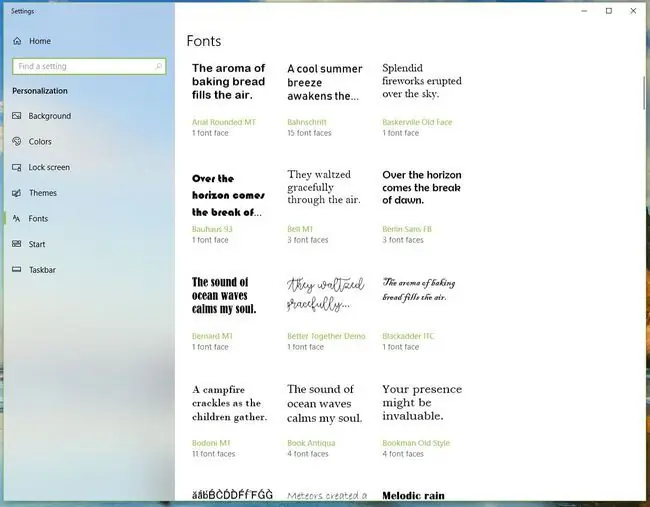
Spodnja vrstica
Obstajajo določene pisave, ki jih zahteva vaš operacijski sistem in določeni programi, ki bi morali biti prisotni. Prav tako naj ostanejo pisave, ki jih uporabljate iz dneva v dan. Preden začnete brisati pisave iz mape s pisavami sistema Windows, poskrbite, da boste shranili kopijo te pisave, če odkrijete, da jo res želite ali da jo potrebuje kateri od vaših programov.
Ampak hočem VSE svoje pisave
Se ne morete ločiti od svojih pisav, vendar je Windows preobremenjen? Potrebujete upravitelja pisav. Upravitelj pisav poenostavi postopek nameščanja in odstranjevanja pisav in vam omogoča brskanje po celotni zbirki - tudi po nenameščenih pisavah. Nekateri imajo funkcije za tiskanje vzorcev, samodejno aktiviranje pisav ali čiščenje poškodovanih pisav.
Poleg brskanja po pisavah vam programi, kot sta Adobe Type Manager ali Bitstream Font Navigator, omogočajo ustvarjanje skupin ali nizov pisav. Te skupine pisav lahko namestite in odstranite, ko jih potrebujete za določen projekt.
Vaše osnovne ali najpogosteje uporabljene pisave ostanejo ves čas nameščene, vse druge priljubljene pa so spravljene in pripravljene za uporabo v trenutku. To vam omogoča enostaven dostop do 1000 pisav, hkrati pa zagotavlja nemoteno delovanje vašega sistema z obvladljivim številom nameščenih pisav.






